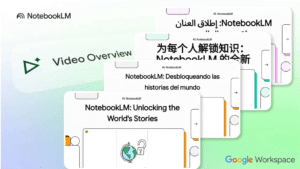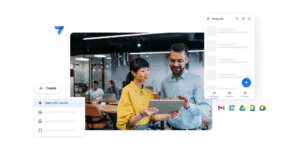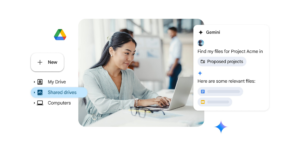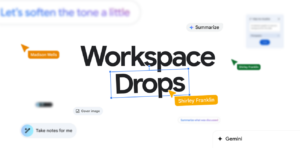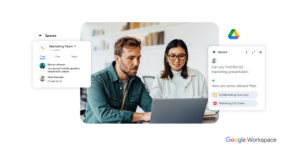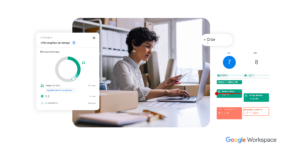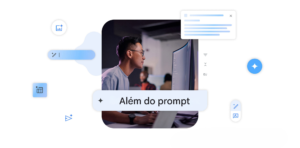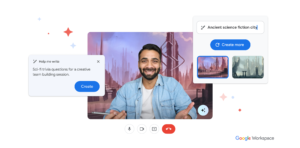Cisco rv320 VPN client usando OpenVPN
O Cisco RV320 possui algumas formas de formar VPN, sendo elas a VPN client to site, Site to Site e a PPTP que não é bem uma VPN, mas pode ser usada como. Nesse tutorial vamos mostrar passo a passo como criar uma VPN client to site usando o Openvpn disponível no Cisco RV320.
Por que usar VPN client to site?
Imagine um escritório de prestação de serviço no qual no departamento administrativo os usuários precisam trabalhar muitas vezes de casa ou até mesmo em outros ambientes de trabalho como co-workders e nesse cenário o arquivos ou software necessários para a atividade estão alocados dentro da escritório central, a VPN client to site cria uma forma segura desses clientes trabalharem em outros locais e ainda assim acessarem a rede como se estivessem na mesma rede.
Primeiro passo: Corrigir a hora e data do equipamentos

Configuração de porta
Configurar porta WAN com Ip estático, para VPN preferencialmente é necessário sua internet possuir IP fixo, vá em network > WAN Setting Table e selecione a interface no qual você possui o IP fixo:
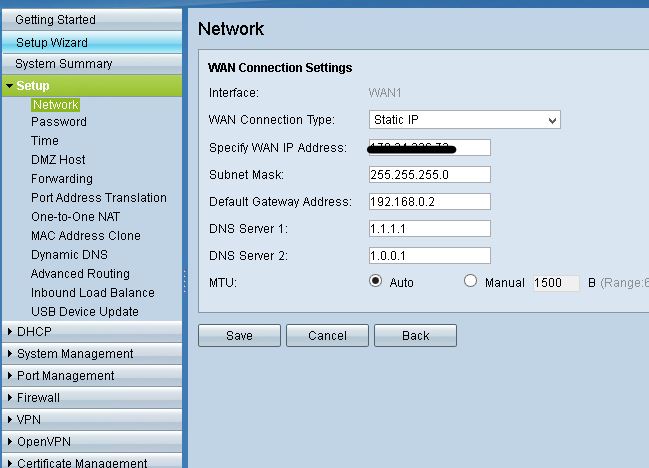
Criação do certificado que será usado para VPN no modo server, selecione as informações e salve: Type: Signed Certificate for Openvpn Server
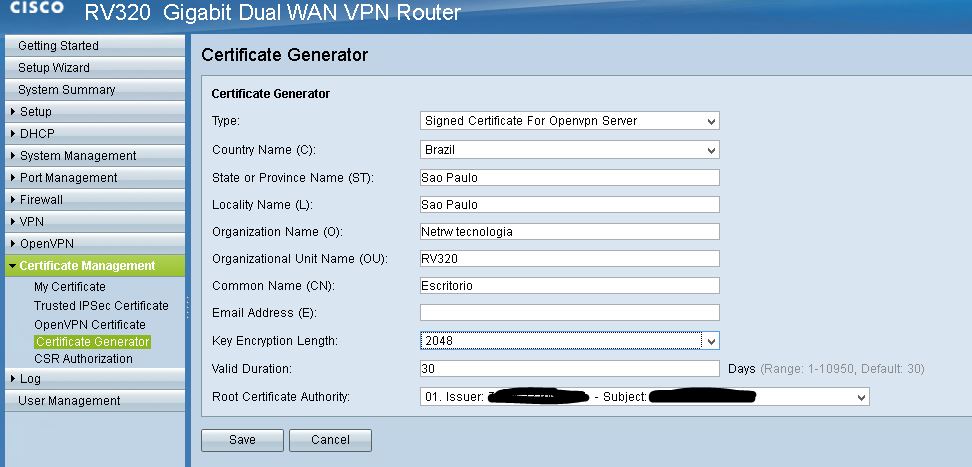
Criação do certificado que será usado para VPN modo client, selecione as informações e salve: Type: Signed Certificate for Openvpn Client
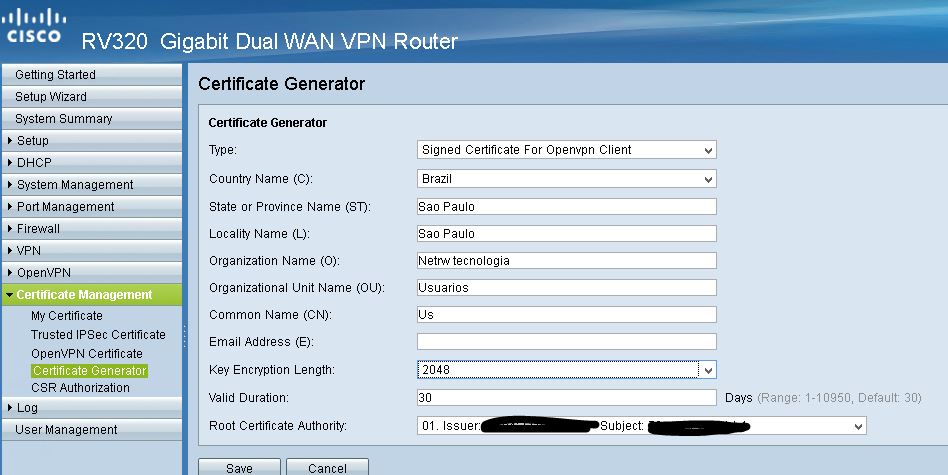
Habilite a OpenVPN
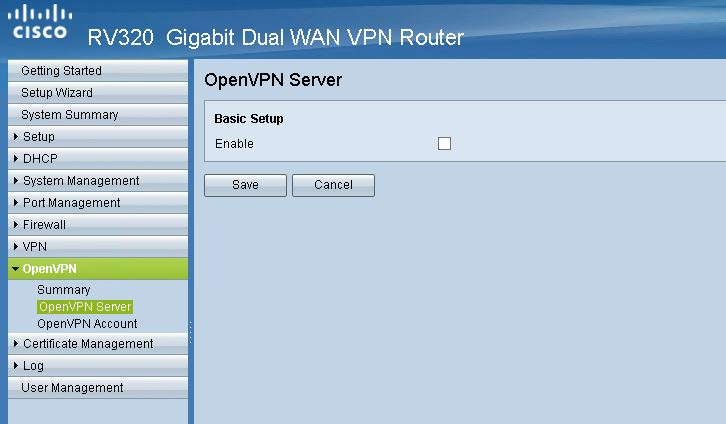
Configure o novo Tunnel Server
Mude a autenticação para password + certificate Altere encrypition para AES-256 Tunnel mode:
Split Tunnel: Será usado quando você quer que somente o trafego das redes conhecidas saiam pela VPN client, por exemplo sua internet local sairá pela sua internet local e não pelo tunnel.
Full Tunnel: Essa opção deverá ser selecionada quando você quiser que todo tráfego saia pelo Tunnel VPN incluindo o tráfego de internet de seu laptop, nesse caso você perce acesso a recursos locais como uma impressora da sua casa por exemplo.
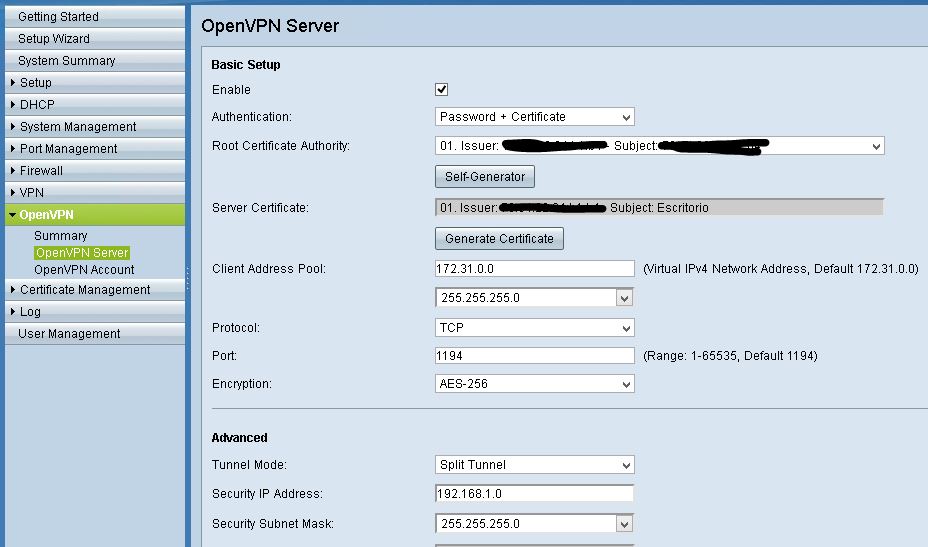
Configure o novo Tunnel client Insira nome de usuário e senha, na sequencia salve.
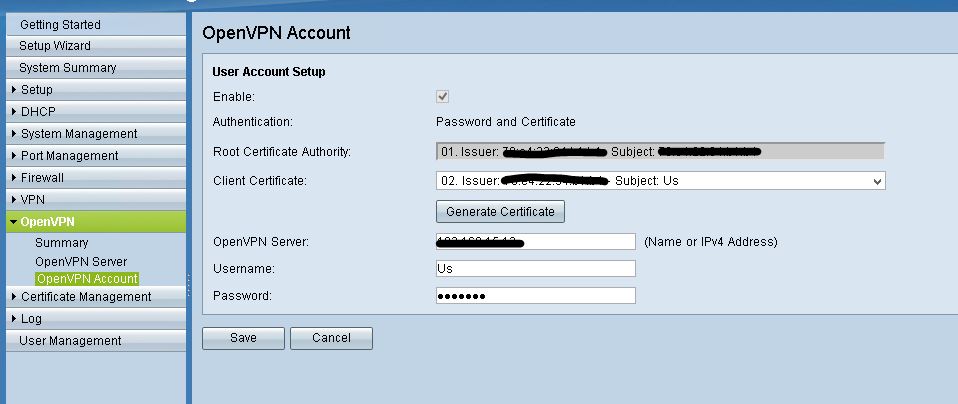
Faça download do arquivo de configuração para podermos editá-lo para acesso.
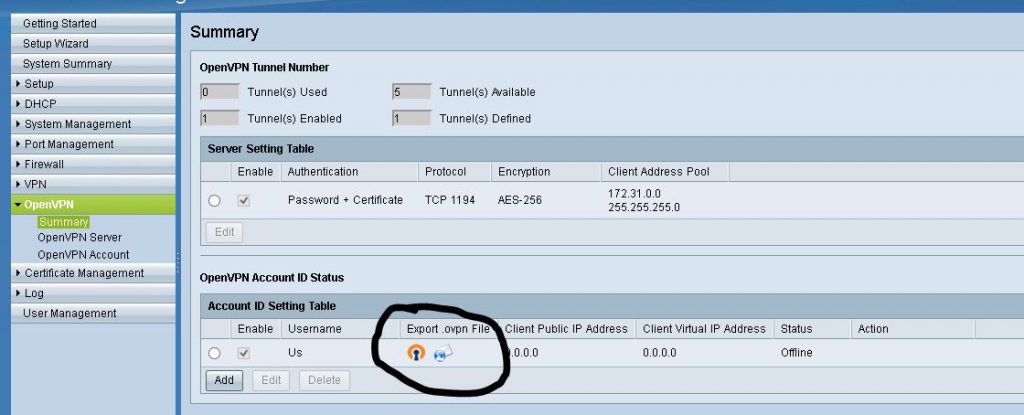
Faça o download do setup do openvpn no link abaixo ou procure no google o site deles para download do exe mais recente: https://openvpn.net/community-downloads/
Instale o programa
Crie um arquivo com o usuário e senha desse login de VPN que foi definido, igual abaixo:
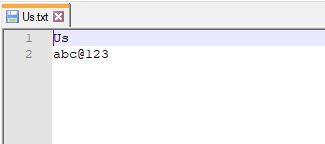
Edite o arquivo .ovpn e salve com algum nome sugestivo, vá até a linha 11 e depois de pass coloque o nome do arquivo que contem o usuário e senha, deve ser exatamente igual.
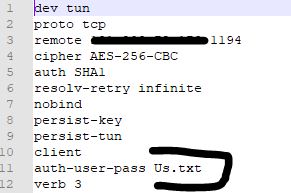
Salve esses arquivos no diretório de configurações do OpenVpn, normalmente em: C:\Program Files\OpenVPN\config, quando você executar o Openvpn GUI ele irá chamar essas configurações
Teste o funcionamento executando o Openvpn GUI
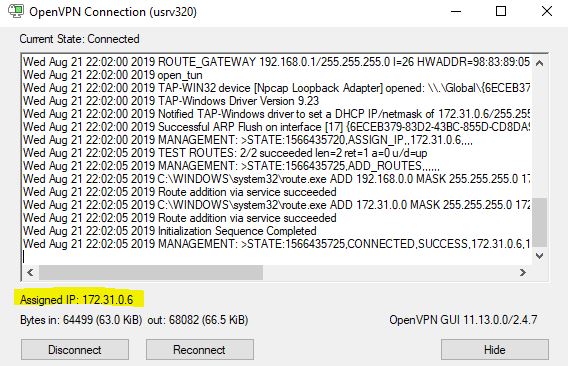
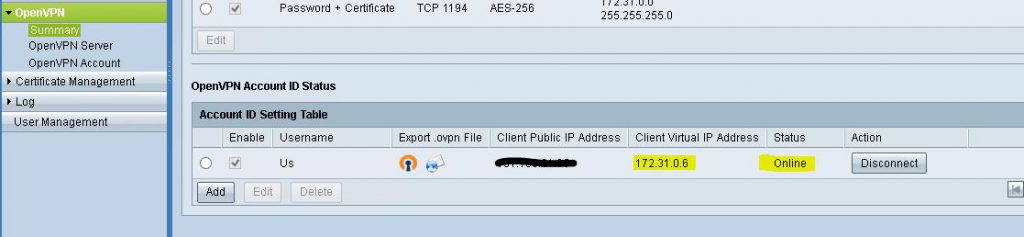
Sua VPN client to site já esta pronta, se tiver dúvidas ou algo não estiver funcionando entre em contato conosco para ajudarmos, contato@netrw.com.br .